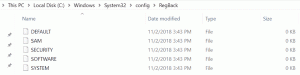Windows10でEdgeダウンロードのSmartScreenを無効にする
SmartScreenフィルターは、悪意のあるWebサイトやダウンロードからユーザーを保護するためにInternetExplorer用に最初に設計されたテクノロジです。 Windows 10のデフォルトのWebブラウザーであるEdgeも、SmartScreen機能を使用して、アクセスしたサイトとダウンロードしたファイルをチェックします。
広告
有効にすると、EdgeのWindows SmartScreenフィルターは、ダウンロードしたすべてのアプリケーションに関する情報を送信します その情報が分析され、悪意のあるアプリのデータベースと比較されるMicrosoftのサーバー。 Windowsがサーバーからアプリに関する否定的なフィードバックを受け取った場合、アプリを実行できなくなります。 時間の経過とともに、アプリの評判はデータベースに蓄積されます。
これは、ダウンロードを安全または危険として分類するための絶対確実な方法ではありません。 SmartScreenフィルターが、ダウンロードしたばかりのアプリの情報を検出しない場合、アプリを実行できなくなります。 「Windowsは、この潜在的に悪意のあるアプリの実行を防止することでPCを保護しました」などのメッセージで迷惑をかけます。 オン。 マイクロソフトはダウンロードしてインストールするすべてのことを知っているという事実に加えて、これらのレピュテーションチェックは SmartScreenフィルターは、たとえば、あまり人気がないが完全にダウンロードしているプログラムをダウンロードしている場合、多くのユーザーにとって煩わしいものです。 安全な。 方法を見てみましょう Windows10でSmartScreenforEdgeのダウンロードを無効にする.
次のことを行う必要があります。
- Edgeを開き、3つのドットの「...」メニューボタンをクリックします。

- [設定]メニュー項目をクリックします。 設定が開きます:

- [詳細設定]まで下にスクロールして、[詳細設定を表示]ボタンをクリックします。

- 詳細設定で、という名前のオプションまで下にスクロールします SmartFilterを使用して、悪意のあるサイトやダウンロードから私を保護するのを手伝ってください. 以下に示すように、オフにする必要があります。

それでおしまい。 今後、Edgeはスマートスクリーン通知で煩わしくなることはありません。 今、方法を読んでください Windows10ファイルエクスプローラーでWindowsSmartScreenを無効にする.